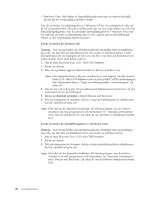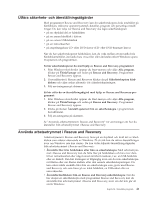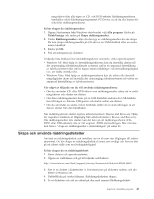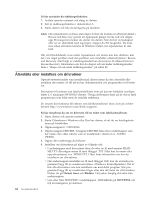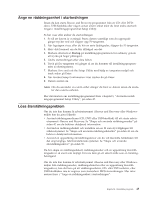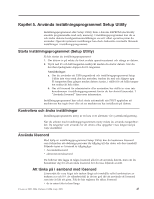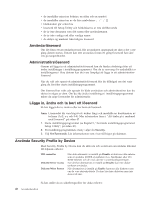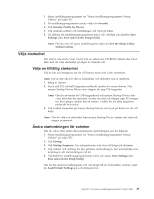Lenovo ThinkCentre M55e (Swedish) User guide - Page 63
räddningsenhet, startordningen, Lösa, återställningsproblem
 |
View all Lenovo ThinkCentre M55e manuals
Add to My Manuals
Save this manual to your list of manuals |
Page 63 highlights
Ange en räddningsenhet i startordningen Innan du kan starta Rescue and Recovery-programmet från en CD- eller DVDskiva, USB-hårddisk eller någon annan extern enhet måst du först ändra startordningen i inställningsprogrammet Setup Utility. Så här visar eller ändrar du startordningen: 1. Se till att datorn är avstängd. Starta datorn samtidigt som du upprepade gånger trycker ned och släpper upp F1-tangenten. 2. När logotypen visas, eller du hör en serie ljudsignaler, släpper du F1-tangenten. 3. Skriv ditt lösenord om du blir tillfrågad om det. 4. Markera alternativet Startup på inställningsprogrammets huvudmeny genom att trycka på höger piltangent. 5. Ändra startordningen efter dina behov. 6. Tryck på Esc-tangenten två gånger så att du kommer till inställningsprogram- mets avslutningsmeny. 7. Markera Save and exit the Setup Utility med hjälp av tangenten nedpil och tryck sedan på Enter. 8. När fönstret Setup Confirmation visas trycker du på Enter. 9. Datorn startar om. Anm: Om du använder en extern enhet stänger du först av datorn innan du ansluter den externa enheten. Mer information om inställningsprogrammet finns i Kapitel 5, "Använda inställningsprogrammet Setup Utility", på sidan 47. Lösa återställningsproblem Om du inte kan komma åt arbetsutrymmet i Rescue and Recovery eller Windowsmiljön kan du göra följande: v Använd räddningsmedierna (CD, DVD eller USB-hårddisk) till att starta arbets- utrymmet i Rescue and Recovery. Se "Skapa och använda räddningsmedier" på sidan 42 om du behöver detaljerad information. v Använd en räddningsdiskett och installera om en fil som styr tillgången till arbetsutrymmet. Se "Skapa och använda räddningsdisketter" på sidan 43 om du behöver detaljerad information. v Använd en uppsättning återställningsskivor om du vill återställa hårddisken till det ursprungliga, fabriksinstallerade systemet. Se "Skapa och använda återställningsskivor" på sidan 39. Du bör skapa en räddningsdiskett, räddningsmedier och en uppsättning återställningsskivor så snart som möjligt. Förvara dem på ett säkert ställe som en försiktighetsåtgärd. Om du inte kan komma åt arbetsutrymmet i Rescue and Recovery eller Windowsmiljön från räddningsmedier, räddningsdisketten eller en uppsättning återställningsskivor, kan det bero på att räddningsenheten, CD- eller DVD-enheten, eller USB-hårddisken inte är angiven som startenhet i BIOS-startordningen. Mer information finns i "Ange en räddningsenhet i startordningen". Kapitel 4. Återställa program 45